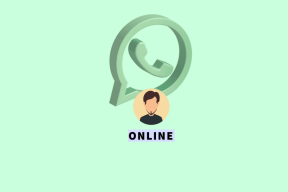Pārbaudiet, kurš Windows 10 izdevums jums ir
Miscellanea / / November 28, 2021
Ja datorā, kurā darbojas operētājsistēma Windows 10, kādreiz radās kāda ar disku saistītu problēmu, tad, lai novērstu kļūdu, iespējams, būs jāveic uzziniet, kādu Windows 10 versiju, izdevumu un veidu esat instalējis, lai lejupielādētu sev atbilstošo draiveri sistēma. Zinot, kuru Windows 10 izdevumu un versiju esat instalējis, ir citas priekšrocības, vienlaikus novēršot visas problēmas, kas saistītas ar jūsu sistēmu kā atšķirīgu. Windows izdevumos ir dažādas funkcijas, piemēram, grupas politikas redaktors nav pieejams operētājsistēmā Windows 10 Home Edition citās Windows 10 versiju atbalsta grupā. Politika.
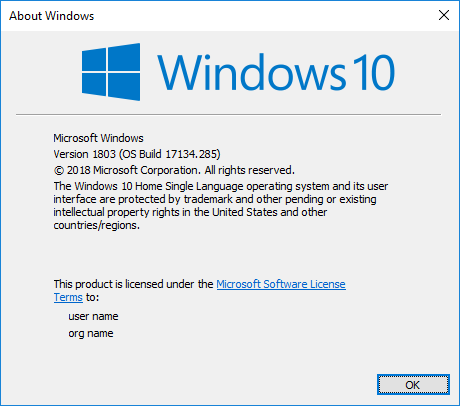
Operētājsistēmā Windows 10 ir pieejami šādi izdevumi:
- Windows 10 Home
- Windows 10 Pro
- Windows 10 S
- Windows 10 komanda
- Windows 10 izglītība
- Windows 10 Pro izglītība
- Windows 10 Pro darbstacijām
- Windows 10 Enterprise
- Windows 10 Enterprise LTSB (ilgtermiņa apkalpošanas filiāle)
- Windows 10 Mobile
- Windows 10 Mobile Enterprise
- Windows 10 IoT Core
Operētājsistēmā Windows 10 līdz šim ir pieejami šādi funkciju atjauninājumi (versija):
- Windows 10 versija 1507 (sākotnējais Windows 10 laidiens ar koda nosaukumu Threshold 1)
- Windows 10 versija 1511 (novembra atjauninājums ar koda nosaukumu Threshold 2)
- Windows 10 versija 1607 (jubilejas atjauninājums operētājsistēmai Windows 10 ar koda nosaukumu Redstone 1)
- Windows 10 versija 1703 (veidotāju atjauninājums operētājsistēmai Windows 10 ar koda nosaukumu Redstone 2)
- Windows 10 versija 1709 (Rudens veidotāju atjauninājums operētājsistēmai Windows 10 ar koda nosaukumu Redstone 3)
- Windows 10 versija 1803 (2018. gada aprīļa atjauninājums operētājsistēmai Windows 10 ar koda nosaukumu Redstone 4)
- Windows 10 versija 1809 (paredzēts izlaišanai 2018. gada oktobrī ar koda nosaukumu Redstone 5)
Tagad, kad tiek piedāvātas dažādas Windows versijas, līdz šim operētājsistēmai Windows 10 ir Anniversary Update, Fall Creators Update, 2018. gada aprīļa atjauninājums un citi. Sekošana katram atjauninājumam un dažādām Windows versijām ir neiespējams uzdevums, taču, mēģinot jaunināt savā sistēmā, jums vajadzētu zināt, kāda Windows 10 versija pašlaik ir instalēta, lai veiktu jaunināšanu uz jaunāku viens. Jebkurā gadījumā, netērējot laiku, apskatīsim, kā pārbaudīt, kurš Windows 10 izdevums jums ir, izmantojot tālāk norādīto apmācību.
Saturs
- Pārbaudiet, kurš Windows 10 izdevums jums ir.
- 1. metode: sadaļā Par Windows pārbaudiet, kurš Windows 10 izdevums jums ir
- 2. metode: sadaļā Iestatījumi pārbaudiet, kurš Windows 10 izdevums jums ir
- 3. metode: sadaļā Sistēmas informācija pārbaudiet, kurš Windows 10 izdevums jums ir
- 4. metode: pārbaudiet, kurš Windows 10 izdevums jums ir sistēmā
- 5. metode. Komandu uzvednē pārbaudiet, kurš Windows 10 izdevums jums ir
- 6. metode: pārbaudiet, kurš Windows 10 izdevums jums ir reģistra redaktorā
Pārbaudiet, kurš Windows 10 izdevums jums ir.
Pārliecinieties, ka izveidot atjaunošanas punktu tikai gadījumā, ja kaut kas noiet greizi.
1. metode: sadaļā Par Windows pārbaudiet, kurš Windows 10 izdevums jums ir
1. Nospiediet Windows taustiņu + R, pēc tam ierakstiet uzvarētājs un nospiediet taustiņu Enter.
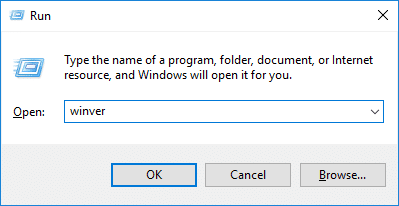
2. Tagad ekrānā Par Windows pārbaudiet Windows 10 būvējuma versiju un izdevumu.
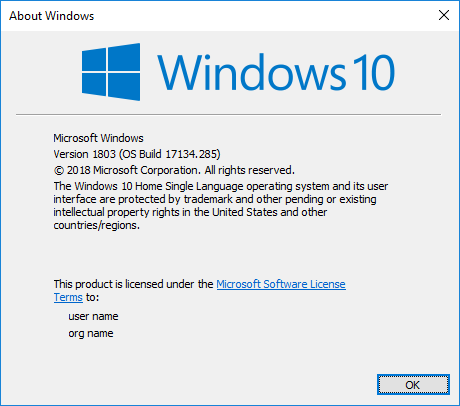
2. metode: sadaļā Iestatījumi pārbaudiet, kurš Windows 10 izdevums jums ir
1. Nospiediet Windows taustiņu + I, lai atvērtu iestatījumus, pēc tam noklikšķiniet uz Sistēmas ikona.

2. Tagad kreisajā logā atlasiet Par.
3. Tālāk labajā loga rūtī zem Windows specifikācijas jūs redzēsit Izdevums, versija, instalēta un OS versija
informāciju.

4. Šeit varat pārbaudīt, kuru Windows 10 izdevumu un versiju esat instalējis.
3. metode: sadaļā Sistēmas informācija pārbaudiet, kurš Windows 10 izdevums jums ir
1. Nospiediet Windows taustiņu + R, pēc tam ierakstiet msinfo32 un nospiediet taustiņu Enter, lai atvērtu Sistēmas informācija.

2. Kreisās puses izvēlnē atlasiet Sistēmas kopsavilkums.
3. Tagad labajā loga rūtī varat redzēt Operētājsistēmas Windows 10 izdevums un versija, kuru esat instalējis sadaļā OS nosaukums un versija.
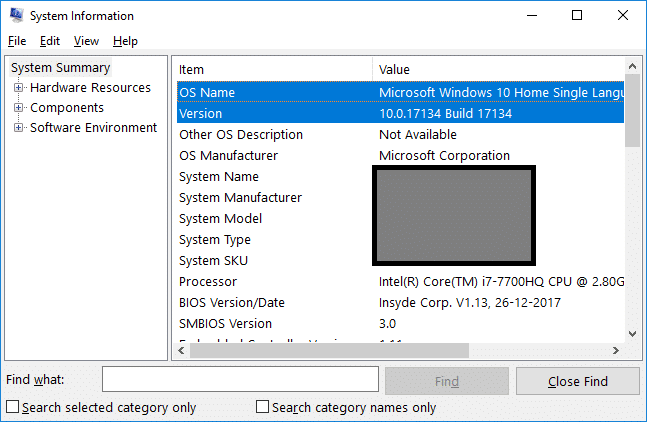
4. metode: pārbaudiet, kurš Windows 10 izdevums jums ir sistēmā
1. Windows meklēšanā ierakstiet control un pēc tam noklikšķiniet uz Vadības panelis no meklēšanas rezultāta.

2. Tagad noklikšķiniet uz Sistēma un drošība (Pārliecinieties, ka opcija Skatīt pēc ir iestatīta uz Kategorija).

3. Tālāk noklikšķiniet uz Sistēma tad zem Varat pārbaudīt Windows izdevuma virsrakstu uz Windows 10 izdevums esat instalējis.
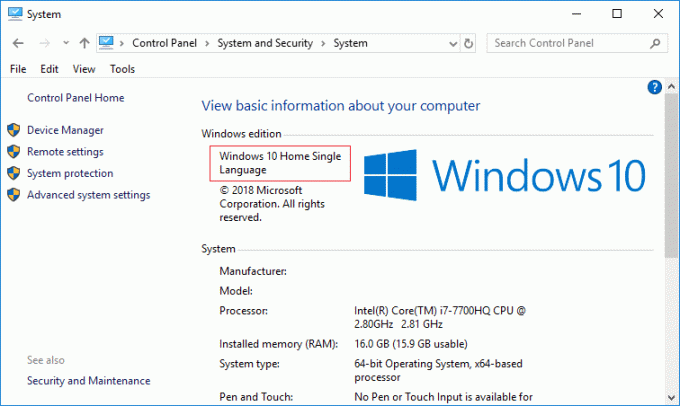
5. metode. Komandu uzvednē pārbaudiet, kurš Windows 10 izdevums jums ir
1. Atveriet komandu uzvedni. Lietotājs var veikt šo darbību, meklējot "cmd" un pēc tam nospiediet taustiņu Enter.

2. Ievadiet komandu cmd un nospiediet taustiņu Enter:
sistēmas informācija

3. Sadaļā OS nosaukums un OS versija pārbaudiet, kurš Windows 10 izdevums un versija jums ir.
4. Papildus iepriekš minētajai komandai varat izmantot arī šādu komandu:
wmic os saņemt parakstu
systeminfo | findstr /B /C: “OS nosaukums”
slmgr.vbs /dli
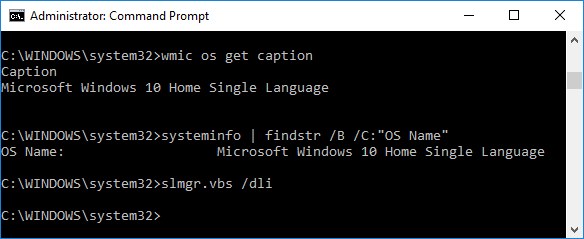
6. metode: pārbaudiet, kurš Windows 10 izdevums jums ir reģistra redaktorā
1. Nospiediet Windows taustiņu + R, pēc tam ierakstiet regedit un nospiediet taustiņu Enter, lai atvērtu Reģistra redaktors.

2. Pārejiet uz šo reģistra atslēgu:
HKEY_LOCAL_MACHINE\SOFTWARE\Microsoft\Windows NT\CurrentVersion
3. Noteikti atlasiet CurrentVersion reģistra atslēgu, pēc tam labajā loga rūtī skatiet datus par CurrentBuild un EditionID virknes vērtību. Tas būs tavs Windows 10 versija un izdevums.
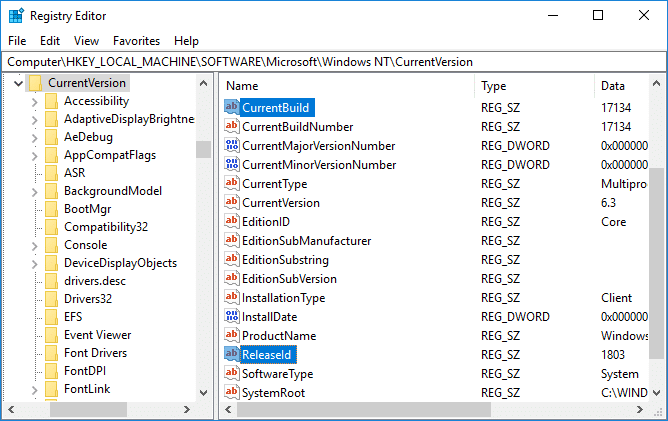
Ieteicams:
- Kā paslēpt disku operētājsistēmā Windows 10
- Dublējiet un atjaunojiet ierīces draiverus operētājsistēmā Windows 10
- Kā izmantot dinamisko bloķēšanu operētājsistēmā Windows 10
- Kā noņemt vai paslēpt diska burtu operētājsistēmā Windows 10
To jūs esat veiksmīgi iemācījušies Kā pārbaudīt, kurš Windows 10 izdevums jums ir, bet, ja jums joprojām ir kādi jautājumi par šo apmācību, uzdodiet tos komentāru sadaļā.